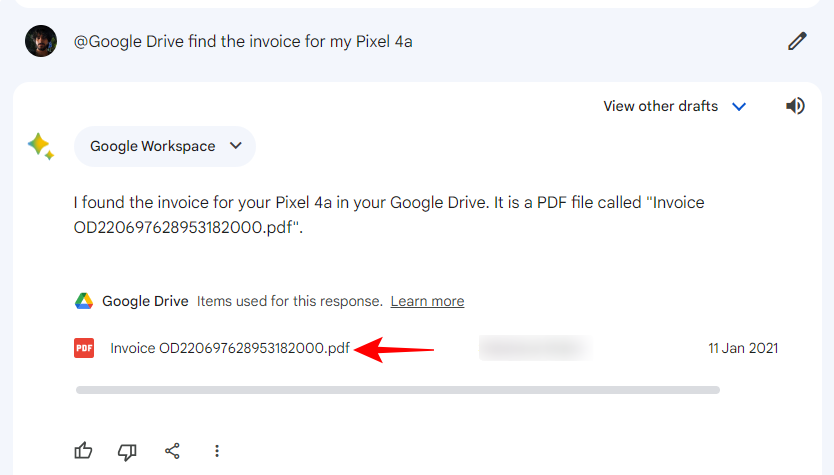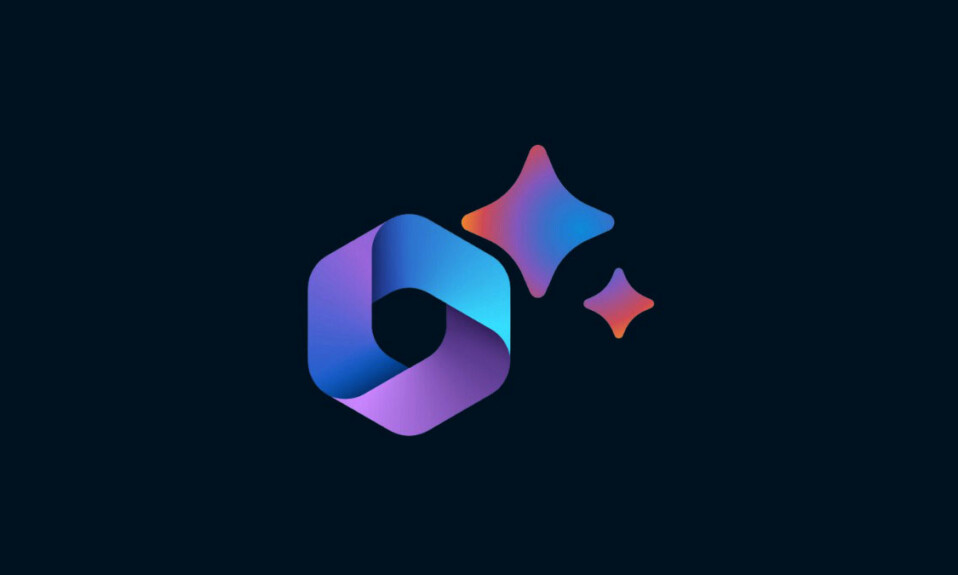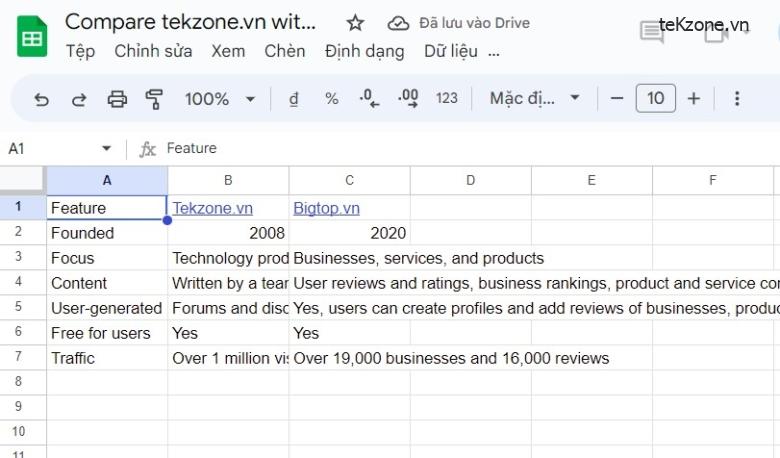
Trong một thế giới mà Microsoft Bing và ChatGPT chiếm ưu thế, Google Bard đang lặng lẽ nhận các bản cập nhật quan trọng về chức năng và chất lượng cuộc sống có thể tiết kiệm rất nhiều thời gian và công sức. Một trong những cập nhật gần đây này bao gồm khả năng xuất những câu trả lời của Bard. Nếu công việc của bạn liên quan đến làm việc với các bảng và bảng tính Excel, thì bạn có thể hưởng lợi rất nhiều từ nó. Hướng dẫn sau đây sẽ chỉ cho bạn cách thực hiện việc này và một số lĩnh vực hiện có thể thiếu.
Cách xuất những câu trả lời của Bard sang Google Sheets
Bard đã có khả năng xuất phản hồi của mình sang Google Docs và Gmail dưới dạng bản nháp. Và giờ đây, một tính năng ‘Xuất sang Sheet’ mới sẽ bổ sung vào danh sách các dịch vụ của Google mà Bard có thể xuất sang. Đây là cách bạn có thể sử dụng nó để chuyển bảng của Bard sang Sheet:
Đầu tiên, mở Bard trên trình duyệt Chrome. Nếu bạn chưa từng sử dụng Bard trước đây, hãy xem hướng dẫn của chúng tôi về Cách bắt đầu với Bard . Điều đó sẽ giúp bạn tìm hiểu cách vượt qua giao diện của Bard.
Bây giờ, để bắt đầu, hãy nhập lệnh cho Bard ở trường dưới cùng.
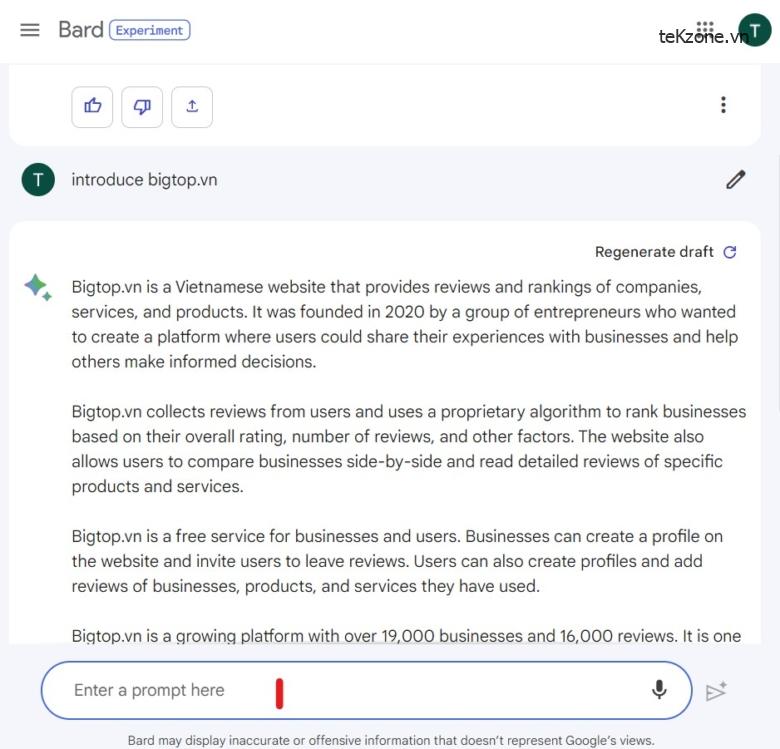
Sau đó gửi nó cho Bard.
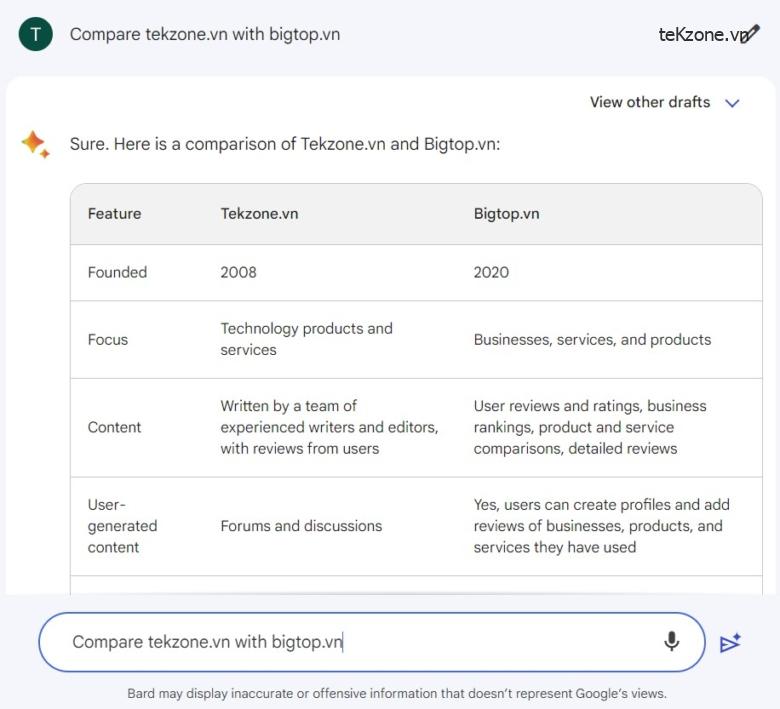
Tùy thuộc vào lệnh prompt của bạn, Bard có thể đã tạo một bảng trong phản hồi của nó. Chẳng hạn, chúng tôi yêu cầu nó so sánh hai website bigtop.vn và tekzone.vn mà nó đã làm ở dạng bảng mà không cần chỉ định.
Nếu truy vấn của bạn không dẫn đến bảng, bạn có thể yêu cầu cụ thể truy vấn ‘Tạo bảng..’ trong lệnh prompt của mình.
Khi bảng được tạo, hãy cuộn xuống cuối bảng. Tại đây, bạn sẽ tìm thấy một nút nhỏ ở góc dưới cùng bên phải có tên là Export to Sheets .
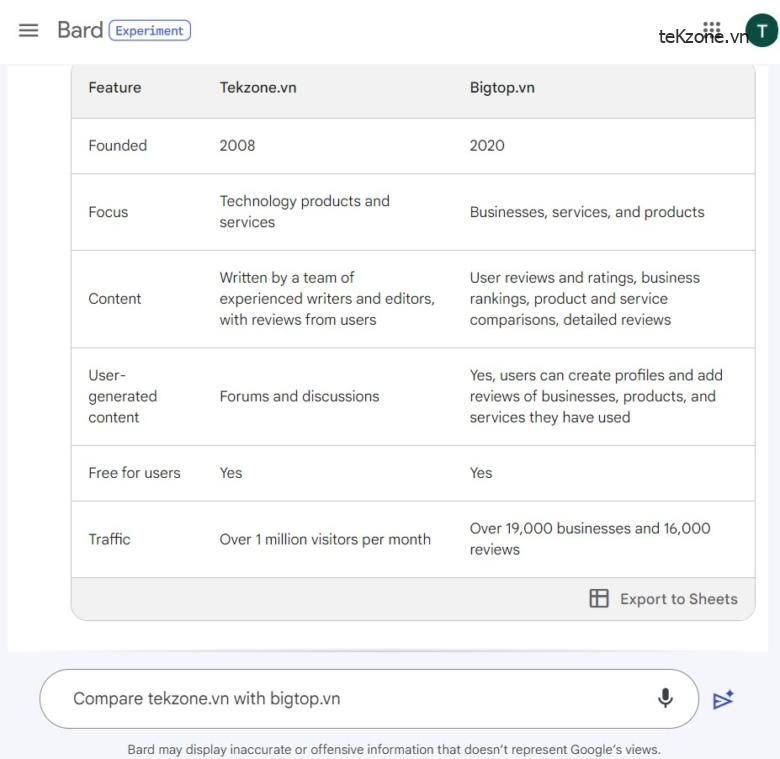
Nhấp vào đây để bắt đầu xuất sang Google Sheet. Ở góc dưới cùng bên trái, bạn sẽ thấy một bản cập nhật nhỏ có nội dung “Đang tạo bảng tính…”
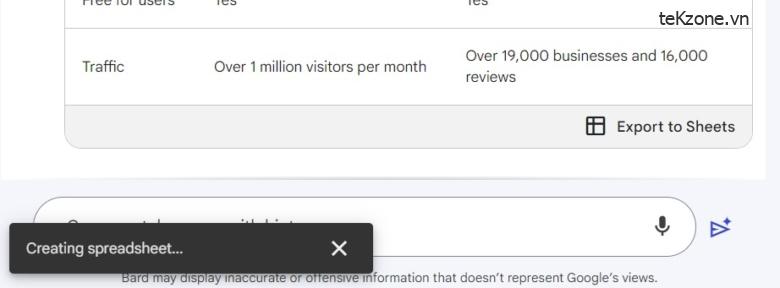
Khi bảng tính được tạo, bạn sẽ thấy liên kết tới Open Sheets . Nhấn vào đó để chuyển trực tiếp dữ liệu trong bảng sang Google Sheets.
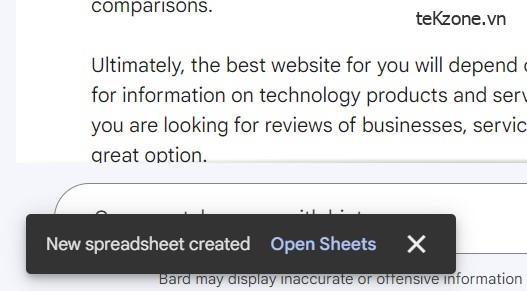
Bây giờ, bảng của bạn sẽ được xuất sang Google Sheet dưới dạng bảng tính mới.
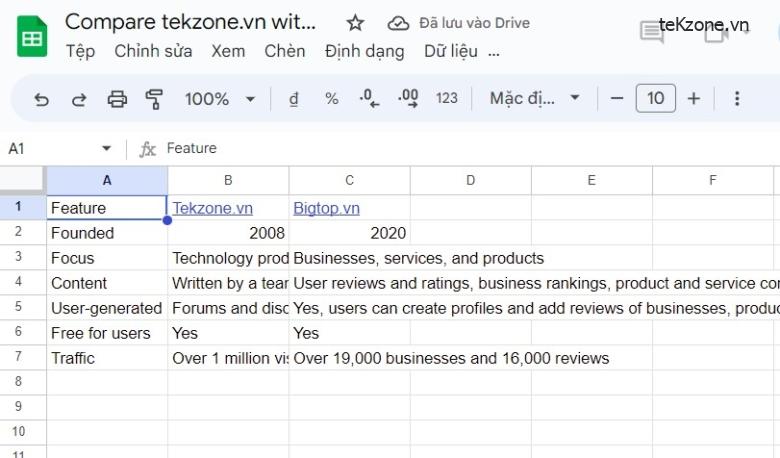
Bạn có thể làm bất cứ điều gì với nó, chẳng hạn như chỉnh sửa, chia sẻ, v.v.
Những điều cần lưu ý khi sử dụng tính năng ‘Xuất ra Sheet’ của Bard
Tính năng xuất của Bard khá tiện lợi cho bất kỳ ai muốn chuyển nhanh phản hồi của Bard sang bảng tính mà không phải tự sao chép và dán dữ liệu theo cách thủ công. Tuy nhiên, có một vài điều bạn nên ghi nhớ.
Thứ nhất, Bard vẫn đang trong giai đoạn thử nghiệm. Điều đó có nghĩa là bạn không nên tin tưởng một cách mù quáng vào phản hồi của nó, đặc biệt là khi bạn đang muốn xuất chúng sang Sheet. Trên thực tế, bạn phải luôn kiểm tra chéo nó với các nguồn đáng tin cậy trên web.
Thứ hai, và đây là một lưu ý nhỏ, khi bảng được xuất sang Sheet, tiêu đề của bảng sẽ mang chính xác các từ trong lệnh prompt của bạn.
Nhưng điều đó có thể được khắc phục đơn giản bằng cách nhấp vào tiêu đề và thêm tiêu đề mới.
Cuối cùng, Bard có khả năng tạo ra hình ảnh theo phản ứng của nó. Nhưng nếu bảng chứa hình ảnh thì bạn sẽ không có bất kỳ tùy chọn nào để xuất hình ảnh đó sang Sheet.
Câu hỏi thường gặp
Chúng ta hãy xem một số câu hỏi thường gặp mà người dùng có về việc xuất Bard sang Google Sheet.
Bạn có thể xuất bảng có hình ảnh từ Bard sang Sheet không?
Không, hiện tại, không thể xuất các bảng có hình ảnh sang Bard. Tuy nhiên, điều này có thể thay đổi theo thời gian và chúng tôi vẫn có thể thấy giới hạn này bị xóa.
Bạn có thể chia sẻ câu trả lời của Bard ở đâu khác?
Bên cạnh việc xuất sang Google Sheet, các câu trả lời của Bard có thể được xuất sang Google Tài liệu cũng như bản nháp Gmail.
Sự khác biệt giữa Bard và ChatGPT là gì?
Có một số khác biệt cơ bản giữa Bard và ChatGPT từ kiến trúc cơ bản đến các tính năng của chúng. Chúng tôi đã mô tả chi tiết những điều này trong bài đăng ChatGPT vs Bard của chúng tôi , vì vậy hãy kiểm tra xem nó có giống nhau không.
Trong nỗ lực tiếp tục khẳng định vị thế của mình trong cuộc đua AI chatbot, Google đang nhanh chóng bổ sung các tính năng mới cho Bard và giúp người dùng kết hợp nó dễ dàng hơn vào các công việc hàng ngày của họ. Việc bổ sung tính năng Xuất sang Sheet chắc chắn sẽ giúp tiết kiệm thời gian, đặc biệt là khi tính năng này được phát hành trên toàn cầu dưới dạng chatbot chính thức của Google.
Chúng tôi hy vọng hướng dẫn này đã giúp bạn tận dụng tính năng mới của Bard và đơn giản hóa công việc của bạn. Cho đến lần sau!